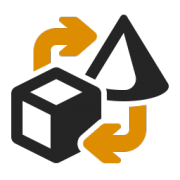I.d.R. übernimmt der Kontainerisierer die Erzeugung des UNB Segmentes. Wenn das UNB Segment aber in einem Edifact Dokument beeinflusst werden soll, dann muss in dem entsprechenden Mapping das UNB Segment mit einem Regelsatz getriggert und das gewünschte Datenelement mit einer Mapping-Regel bedient werden. Die verbleibenden UNB Datenelemente werden dann noch vom Kontainerisierer erzeugt/bedient.
Im angefragten Fall brauch es also eine Mapping Regel wie in diesem Snapshot:

UNB Segment im Mapping